أدوات إزالة التشوُّهات من الصور: أفضل 6 أدوات
في وسائل التواصل الاجتماعي، حيث الصورة هي كل شيء، ضمان جودة الصورة النقية أمر بالغ الأهمية. إزالة التشوُّهات من الصور تلعب دورًا حاسمًا في الحفاظ على تلك الجودة، حيث يمكن أن تؤثر التشوُّهات سلبًا على الجمالية العامة وتأثير الصور. لذلك، يجب وجود طرق فعالة لإزالة التشوُّهات دون استهلاك وقت زائد.
سيقدم هذا المنشور طرقًا رائعة لإزالة التشوُّهات من الصور بكفاءة، مما يضمن الحفاظ على الجودة عند تحميلها على منصات التواصل الاجتماعي. ستساعد هذه الطرق المستخدمين في تحقيق نتائج مثالية بطريقة فعالة من حيث الوقت، مما يعزز الجاذبية البصرية لصورهم ويترك انطباعًا دائمًا على المشاهدين.
الجزء 1. أفضل 6 أدوات لإزالة التشوُّهات من الصور
1. أفضل أداة لإزالة التشوُّهات من الصور باستخدام HitPaw FotorPea
عندما يتعلق الأمر بإزالة التشوُّهات من الصور، يبرز تطبيق HitPaw FotorPea كأداة نهائية. تجعل واجهته البسيطة استخدامه سهلًا، مما يسمح لك باستيراد عدة صور في وقت واحد. تتيح لك هذه الميزة الفريدة مُعالَجة عدة صور بكفاءة، مما يوفر لك وقتًا وجهدًا قيمين لإزالة التشوُّهات من الصور.
كما أن لا تتوقَّف استخدامات تطبيق HitPaw FotorPea عند إزالة التشوُّهات فقط. بل يمكّنك من تحسين صورك وحتى تغيير خلفية الصورة بسلاسة، مع الحفاظ على الجودة الأصلية للصورة. تجعل هذه الوظائف الشاملة تطبيق HitPaw FotorPea الحل الأمثل لجميع احتياجات تحرير الصور، مما يضمن أن تبدو صورك خالية من العيوب واحترافية في كل مرة.
الخصائص
- إزالة التشوُّهات من الصور بسرعة
- التنقل بسهولة وتحرير بسلاسة
- تصور التغييرات فورًا لاتخاذ قرارات مستنيرة
- تحسين جودة الصور بسرعة
- يدعم نظامي التشغيل ماك وويندوز
- إزالة التشويش من الصور بفعالية
- التخلص من الأشياء غير المرغوب فيها بسهولة
إليك الدليل خطوة بخطوة لإزالة الأشياء غير المرغوب فيها أو التشوُّهات من الصور.
-
الخطوة 1: افتح البرنامج وادخل إلى أداة "إزالة الكائنات" (Object Removal). انقر على الأداة لتفعيلها، ثم حمِّل الصورة التي تريد تحريرها.

-
الخطوة 2: بمجرد تحميل الصورة، استخدم أداة الفرشاة المقدمة لتحديد الأشياء المحددة للإزالة. ركز على المناطق التي تحتوي على حب الشباب، قم بالفرشاة بعناية فوقها لتحديدها للإزالة.

-
الخطوة 3: بعد تحديد الأشياء، انقر على زر "معاينة" (Preview) لرؤية النتائج المتوقعة. سيقوم البرنامج بعد ذلك بإزالة الأشياء المحددة من الصورة. إذا كنت راضيًا، احفظ الصورة المعدلة على جهاز الكمبيوتر الخاص بك بالنقر على أيقونة "استخراج" (Export).

2. إزالة التشوُّهات من الصور باستخدام AirBrush
AirBrush هو تطبيق شائع لتحرير الصور متخصص في تحسين الصور السيلفي والصور الشخصية. من بين ميزاته العديدة أداة قوية لإزالة التشوُّهات التي تتيح للمستخدمين إزالة التشوُّهات بسهولة من الصور. بفضل واجهته السهلة الاستخدام وقدرات التحرير المتقدمة، يُعد AirBrush مفضلاً بين عشاق الصور السيلفي.
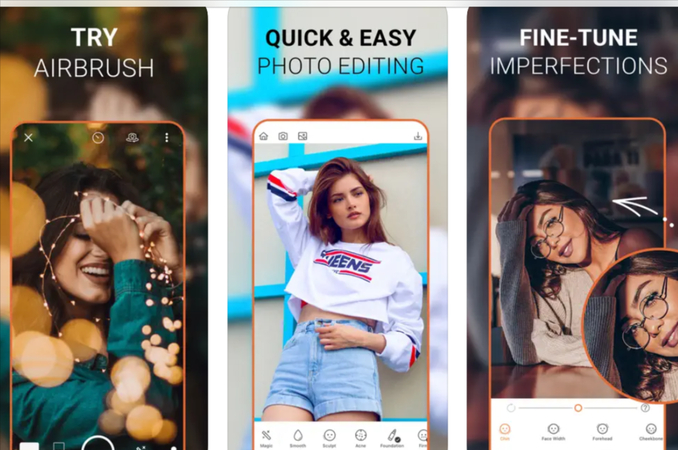
المميزات
- متخصص في تحسين الصور الذاتية والصور الشخصية.
- واجهة سهلة الاستخدام مناسبة للمبتدئين.
- يقدم مجموعة من أدوات التحرير بالإضافة إلى إزالة التشوُّهات.
- متاح لكل من أجهزة iOS والأندرويد.
السلبيات
- قد تتطلب بعض الميزات المتقدمة اشتراكًا.
- تم الإبلاغ عن مشاكل أداء عرضية من قبل المستخدمين.
السعر: يتوفر AirBrush مجانًا مع عمليات شراء داخل التطبيق للميزات والمحتوى الإضافي.
3. إزالة التشوُّهات من الصور باستخدام TouchRetouch
TouchRetouch هو تطبيق قوي لتحرير الصور متخصص في إزالة العناصر غير المرغوب فيها من الصور. بفضل واجهته البسيطة وأدوات التحرير المتقدمة، يتيح هذا التطبيق للمستخدمين إزالة التشوُّهات والعيوب الأخرى بسهولة من صورهم. سواء كانت حب الشباب أو الندوب أو التشوُّهات الأخرى، يجعل TouchRetouch من السهل تحقيق نتائج خالية من العيوب.
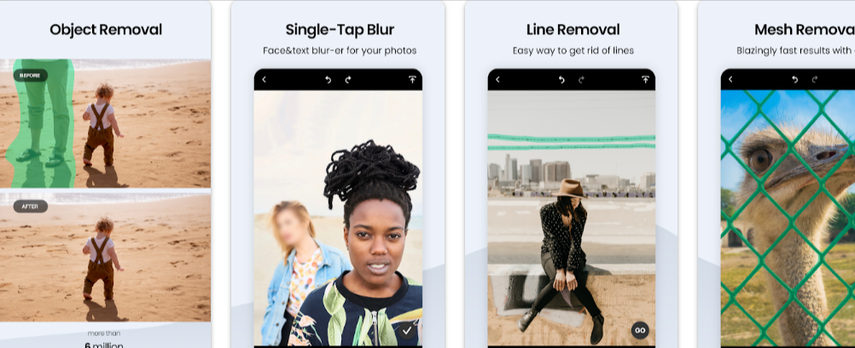
المميزات
- متخصص في إزالة العناصر غير المرغوب فيها من الصور.
- واجهة بسيطة ومُزوَّدة بعناصر تحكم سهلة الاستخدام.
- يقدم خيارات تحرير متقدمة لتحرير دقيق.
- متاح لكل من أجهزة iOS والأندرويد.
السلبيات
- قد يجد بعض المستخدمين الواجهة مربكة نظرًا لكثرة الخصائص.
- تم الإبلاغ عن مشاكل أداء عرضية مع الملفات الكبيرة.
السعر: يتوفر TouchRetouch للشراء على كل من متجر التطبيقات App Store ومتجر Google Play.
4. إزالة التشوُّهات من الصور باستخدام Lunapic
Lunapic هو أداة تحرير صور عبر الإنترنت متعددة الاستخدامات تقدم مجموعة من الميزات، بما في ذلك إزالة التشوُّهات. بفضل واجهته السهلة الاستخدام، يجعل Lunapic من السهل إزالة التشوُّهات من الصور مجانًا عبر الإنترنت.
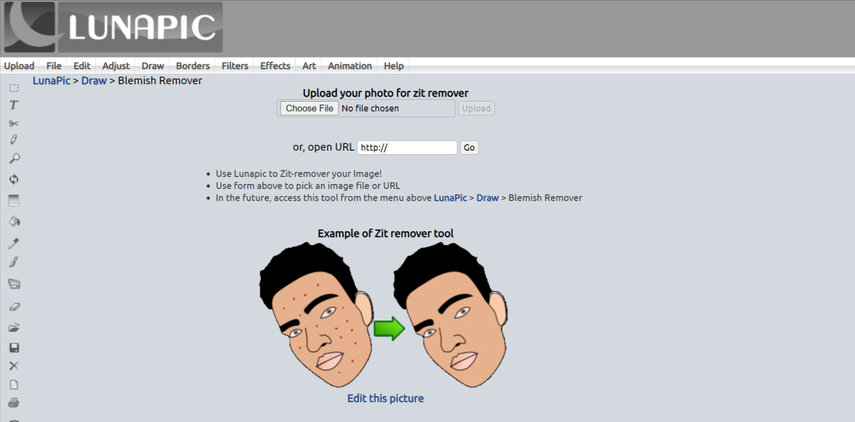
المميزات
- واجهة سهلة الاستخدام للتنقل السهل.
- أدوات تحرير متنوعة متاحة بالإضافة إلى إزالة التشوُّهات.
- لا حاجة لتثبيت برنامج، لأنه أداة عبر الإنترنت.
- يقدم إصدارات مجانية ومميزة.
السلبيات
- ميزات تحرير متقدمة أكثر مقارنة بالبرامج الاحترافية.
- يتطلب اتصالاً بالإنترنت للاستخدام.
السعر: يقدم Lunapic إصدارات مجانية ومميزة. توفر النسخة المميزة الوصول إلى ميزات إضافية وقدرات تحرير متقدمة.
5. إزالة التشوُّهات من الصور باستخدام LightX Editor
LightX Editor هو تطبيق قوي لتحرير الصور يتضمن إزالة التشوُّهات بين ميزاته العديدة. بفضل واجهته البديهية وأدوات التحرير القوية، يتيح LightX Editor للمستخدمين إزالة التشوُّهات من صورهم بسرعة وفعالية.
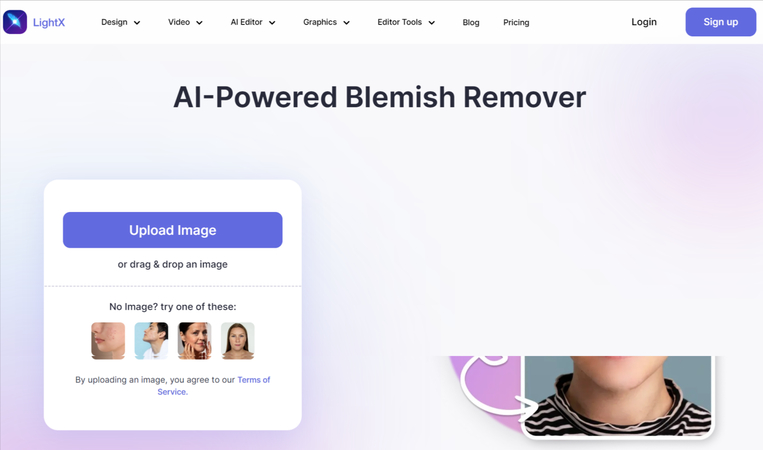
المميزات
- قدرات تحرير شاملة، بما في ذلك إزالة التشوُّهات.
- واجهة سهلة الاستخدام مناسبة للمبتدئين والمستخدمين ذوي الخبرة.
- يقدم مجموعة واسعة من أدوات التحرير لتحسين الصور.
- متاح لكل من أجهزة iOS والأندرويد.
السلبيات
- قد تتطلب بعض الميزات المتقدمة اشتراكًا مدفوعًا.
- تم الإبلاغ عن مشاكل أداء عرضية من قبل المستخدمين.
السعر: يتوفر LightX Editor مجانًا مع عمليات شراء داخل التطبيق للميزات والمحتوى الإضافي.
6. إزالة التشوُّهات من الصور باستخدام Snapseed
Snapseed هو تطبيق شائع لتحرير الصور تم تطويره بواسطة Google، ويقدم مجموعة متنوعة من أدوات التحرير، بما في ذلك إزالة التشوُّهات. بفضل واجهته السهلة الاستخدام وقدراته القوية في التحرير، يُعد Snapseed مفضلًا بين المصورين الجوالين.
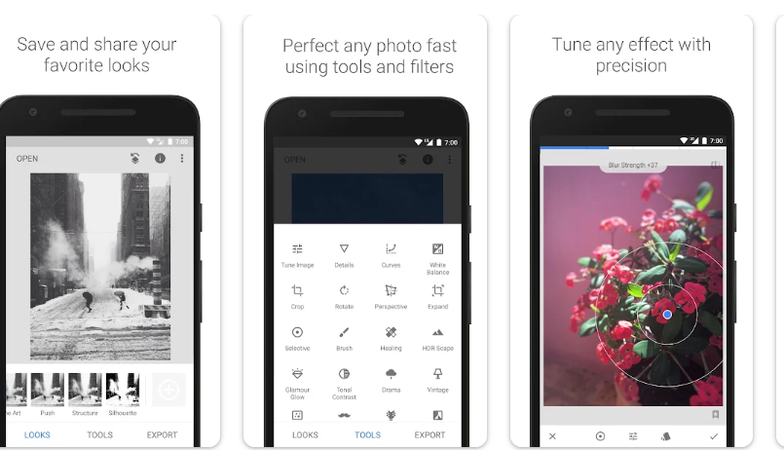
المميزات
- مجموعة واسعة من أدوات التحرير، بما في ذلك إزالة التشوُّهات.
- واجهة بسيطة ومُزوَّدة بعناصر تحكم سهلة الاستخدام.
- يقدم خيارات تحرير أساسية ومتقدمة لتحسين الصور.
- متاح لكل من أجهزة iOS والأندرويد.
السلبيات
- خيارات المشاركة الاجتماعية محدودة مقارنة بالتطبيقات الأخرى.
- قد يجد بعض المستخدمين الواجهة مربكة نظرًا لكثرة الخصائص.
السعر: يتوفر Snapseed مجانًا على كل من App Store وGoogle Play Store.
الجزء 2. الأسئلة الشائعة حول إزالة التشوُّهات من الصور
س هل من الممكن إزالة التشوُّهات من الصور القديمة؟
ج نعم، من الممكن إزالة التشوُّهات من الصور القديمة باستخدام برامج تحرير الصور الحديثة مثل Adobe Photoshop أو GIMP. تقدم هذه الأدوات ميزات مثل الشفاء الفوري والطوابع النسخية، مما يسمح بإزالة التشوُّهات بدقة مع الحفاظ على الجودة الأصلية للصورة. بالإضافة إلى ذلك، تتوفر خدمات استعادة احترافية للصور التالفة بشدة.
س هل يمكنني إزالة التشوُّهات من الصور باستخدام هاتفي الذكي؟
ج نعم، يمكنك إزالة التشوُّهات من الصور باستخدام تطبيقات تحرير الصور المختلفة على هاتفك الذكي. تشمل الخيارات الشائعة AirBrush وTouchRetouch وSnapseed وLightX Editor، التي تقدم واجهات سهلة الاستخدام وأدوات فعالة لإزالة التشوُّهات.
الخُلاصة
لقد أبرزنا ست طرق لإزالة التشوُّهات من الصور دون التأثير على جودة الصورة. كل أداة تقدم ميزاتها الفريدة ومزاياها، مما يضمن وجود خيار مناسب لكل تفضيل واحتياج.
ومع ذلك، من بين هذه الخيارات، يبرز تطبيق HitPaw FotorPea كأفضل حل، مما يتيح للمستخدمين إزالة التشوُّهات بسهولة ببضع نقرات مع الحفاظ على الجودة الأصلية للصور. بفضل واجهته البسيطة وقدراته القوية، فإن HitPaw FotorPea يستحق اهتمامك بلا شك لتحقيق نتائج خالية من العيوب في تحرير الصور.








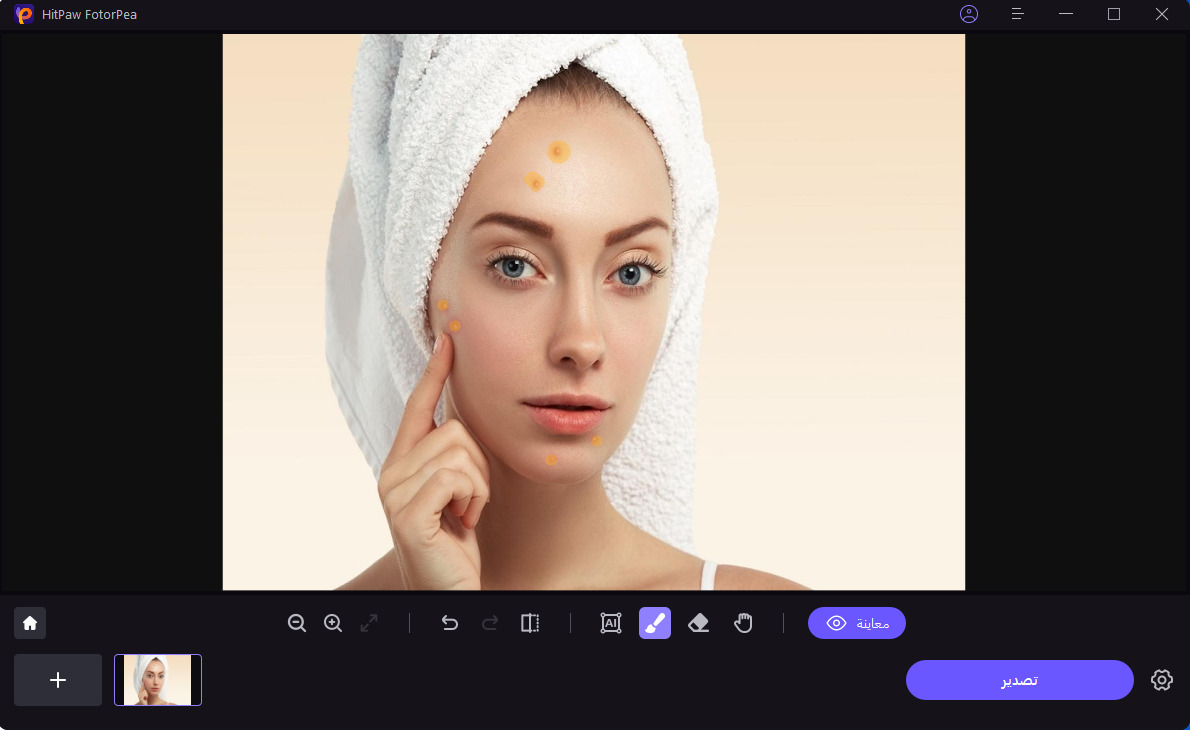
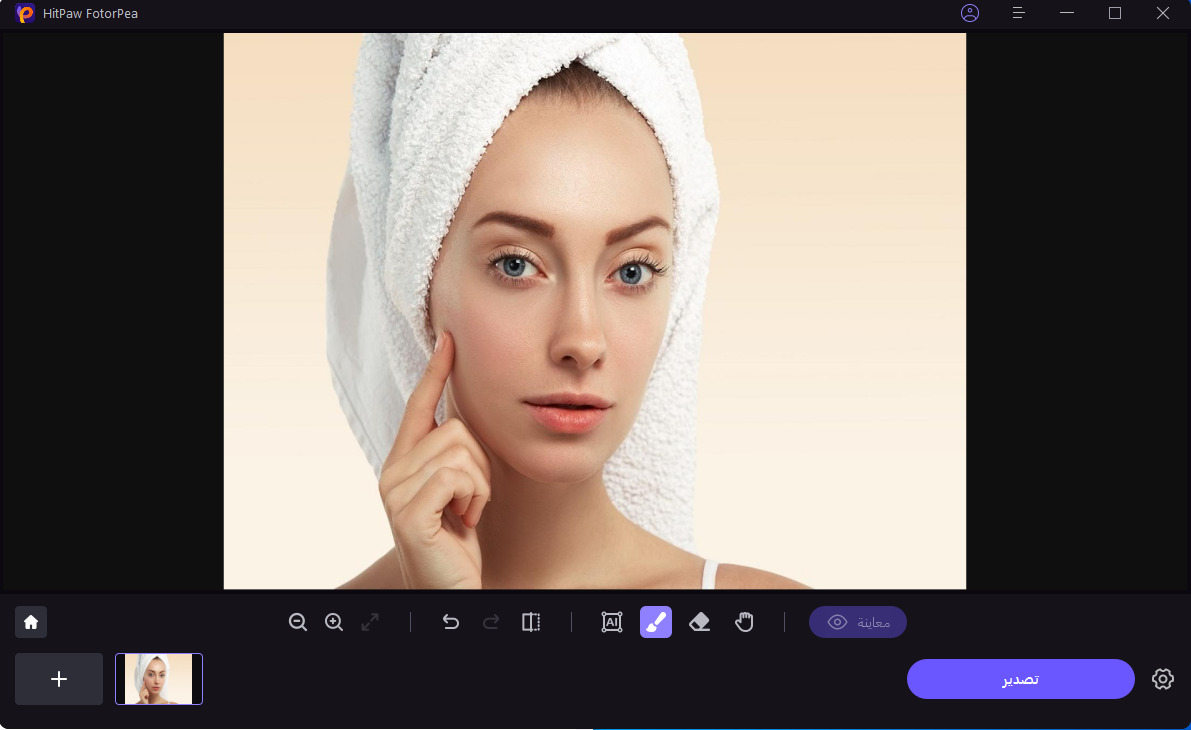

 HitPaw Watermark Remover
HitPaw Watermark Remover  HitPaw Photo Object Remover
HitPaw Photo Object Remover
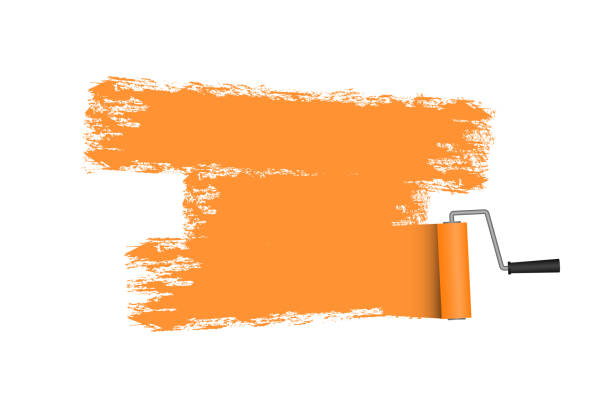


شارك هذه المقالة:
حدد تقييم المنتج:
محمد أمين
محرر HitPaw
أعمل بالقطعة منذ أكثر من خمس سنوات. دائمًا ما يثير إعجابي عندما أجد أشياء جديدة وأحدث المعارف. أعتقد أن الحياة لا حدود لها لكني لا أعرف حدودًا.
عرض كل المقالاتاترك تعليقا
إنشاء التعليقات الخاص بك لمقالات HitPaw